Touch ID の利便性、信頼性、およびセキュリティにより、Touch ID は現代の最も象徴的なテクノロジの XNUMX つになりました。 当初は iPhone 専用でしたが、徐々にすべての範囲に進出しました。 Apple Mac や iPad などの製品。 異なる機能を備えたシステムで使用できるため、各デバイスで Touch ID をパーソナライズしてその可能性を最大限に引き出す方法を知ることが重要です。 この記事では、これらのデバイスで Touch ID をカスタマイズする方法について説明します。

iPhoneとiPadの場合
で Touch ID を設定する iPhone 初期設定時に実行できる簡単なプロセスです。 画面の指示に従って指紋を登録するだけで、指紋が追加されると、両方のデバイスでこの機能を使用できるようになります。 iPad そしてアイフォン。 Touch ID を使用すると、このテクノロジーが提供する使いやすさ、品質、およびセキュリティを享受できます。
- 登録済み指紋の名前の変更: 特定の名前を割り当てて、登録済みの各指紋の名前を変更するオプションがあります。 この機能は、未成年者にデバイスの使用を許可する場合に特に便利です。 これを行うには、指紋の名前をタップして、必要な新しい名前を入力します。
- 同じ Touch ID とパスコードの設定画面で、特定の機能に対する Touch ID の使用方法をカスタマイズすることもできます。 たとえば、App Store や iTunes から購入したり、Apple Pay を使用したりするように設定できます。
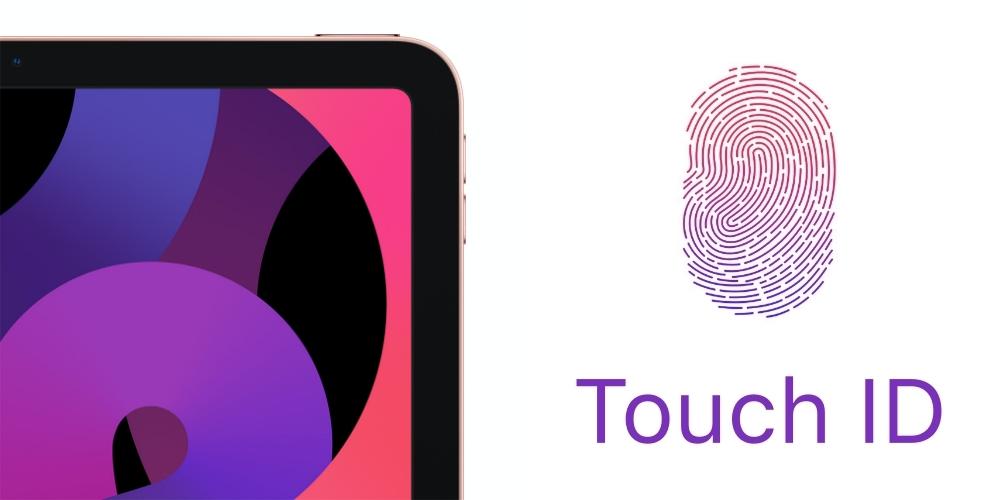
- Touch ID を使えば、画面上のボタンをいじる必要もなく、アラームやタイマーをすばやく簡単に確認することもできます。 この機能は、iPhone や iPad の時計アプリを定期的に使用してアラームやタイマーを設定している人にとって特に便利です。 登録した指紋を使用して、アラームまたはタイマーを停止またはスヌーズするだけです。
- Touch ID を使用すると、毎回パスワードを入力しなくても、Apple Notes アプリで個々のメモのロックを解除およびロックできます。 特定のメモにパスワードを設定することで、そのセキュリティを確保できます。Touch ID を使用すると、メモへのアクセスがはるかに簡単かつ迅速になります。
Macで
Touch ID テクノロジーは、iPhone や iPad で利用可能になった後、Apple Silicon を搭載した iMac を含め、数世代にわたって Mac に組み込まれてきました。 Mac での Touch ID 専用のオプションをいくつか見てみましょう。
Mac での指紋の追加と削除は、iPhone でのプロセスと似ているため、ここでは繰り返しません。
- Apple のネイティブ ブラウザである Safari では、保存したパスワードに簡単にアクセスして、パスワードを覚えなくても Web サイトにログインできます。
- Touch ID を使用すると、App Store や iTunes Store でのアプリ、音楽、映画などの購入をすばやく認証できます。 さらに、互換性のある Web サイトやアプリケーションで Apple Pay を使用して支払いを確認することもできます。

- プログラミングのスキルがあり、AppleScript または Automator を使用して Mac でのタスクを自動化する場合は、Touch ID をワークフローに統合することもできます。 たとえば、特定のアクションを実行する前に Touch ID 認証を設定できます。
- Touch ID を使用して、複数のユーザーが共有 Mac で自分のアカウントにサインインできるようにすることができます。これは、同じコンピューターにアクセスする必要がある子供や同僚がいる場合に特に便利です。 この機能により、各ユーザーは指紋ですばやく安全に認証し、自分のファイル、設定、および設定にアクセスできます。